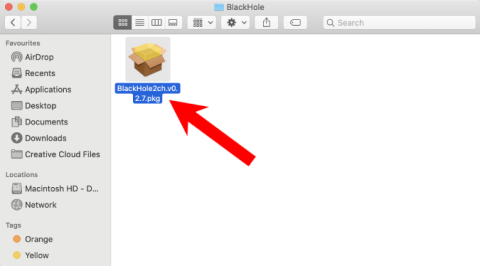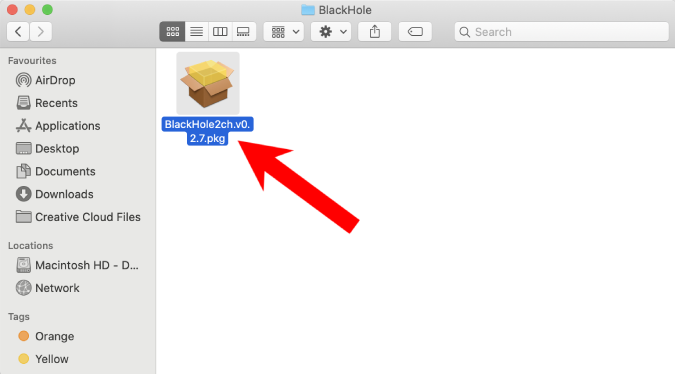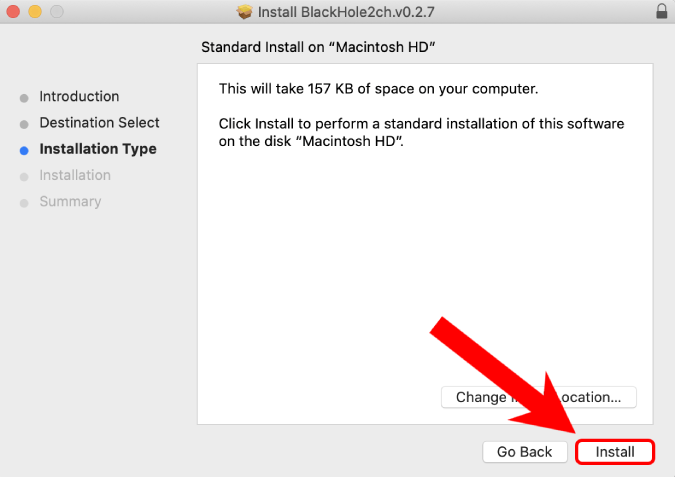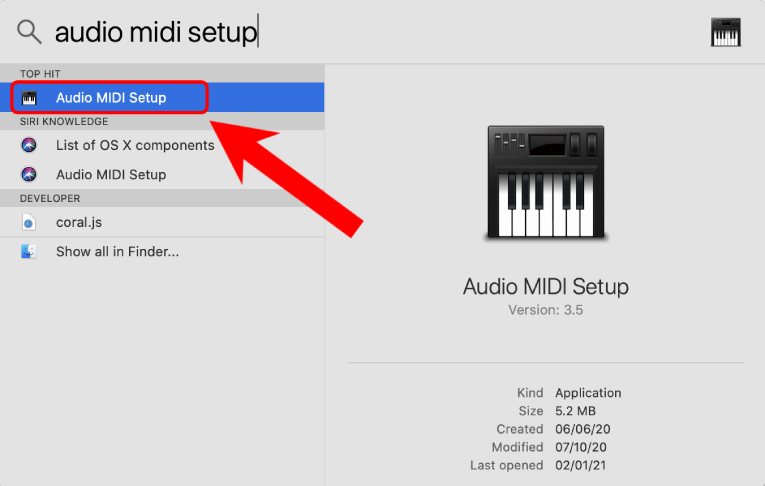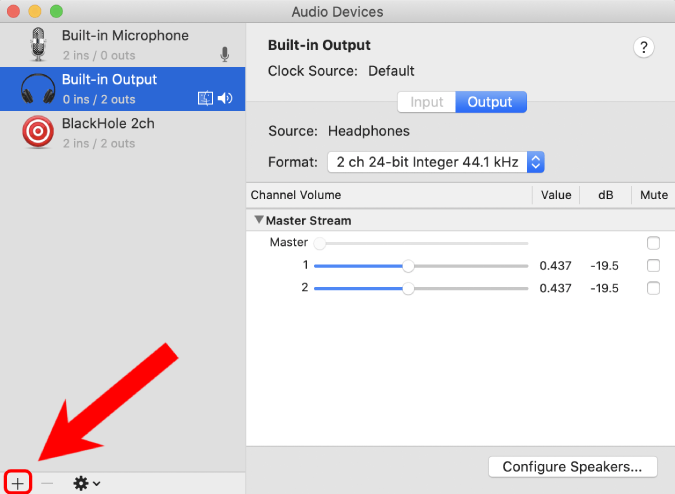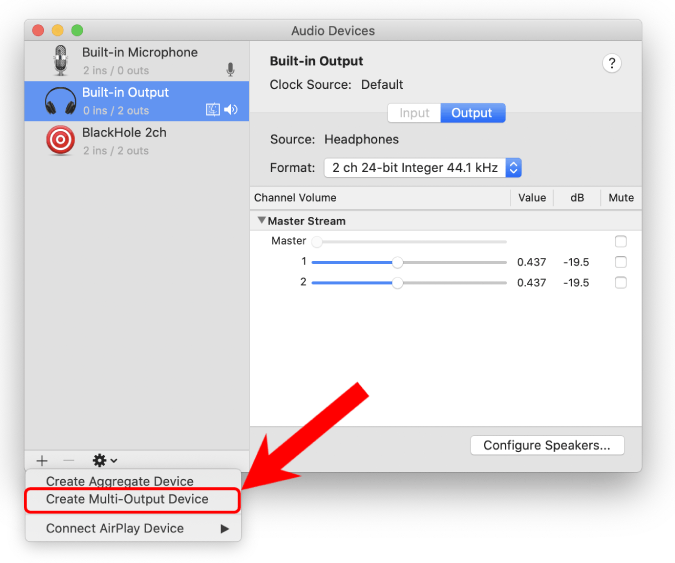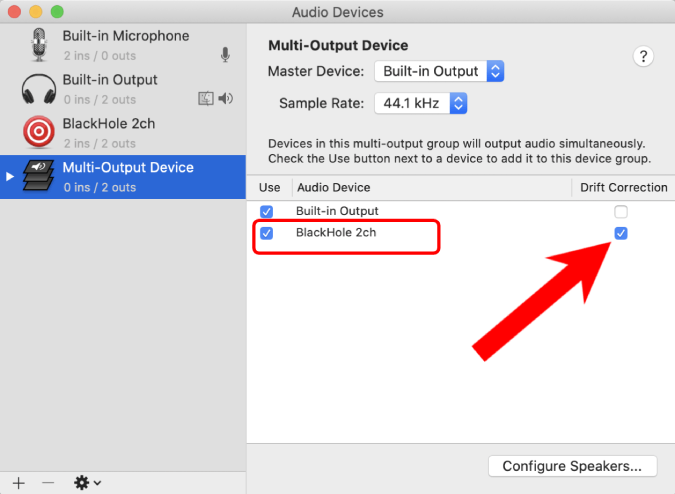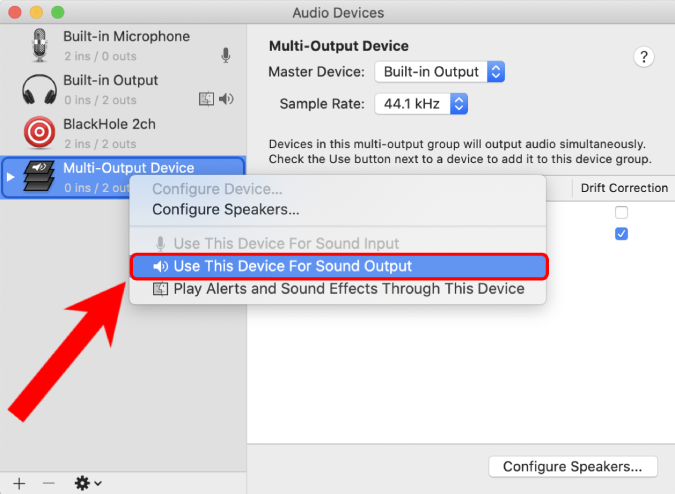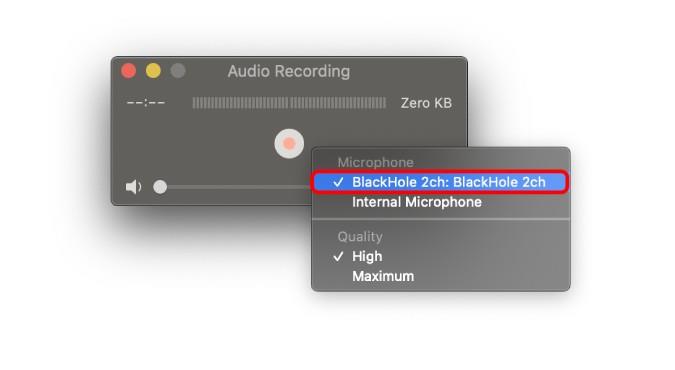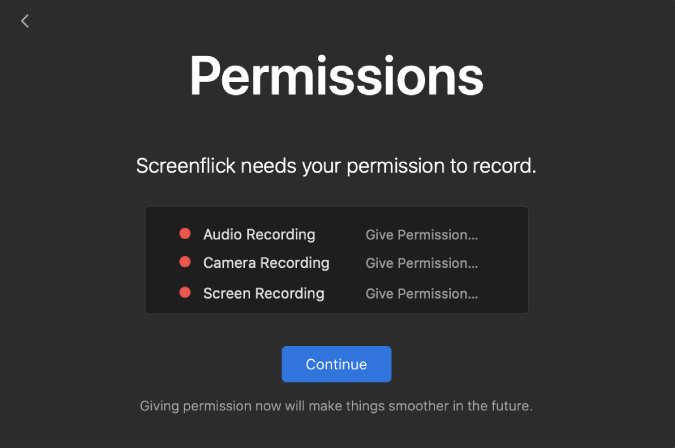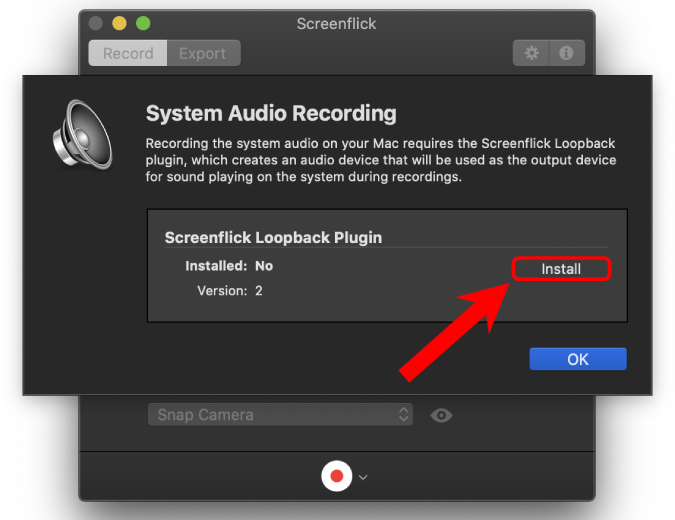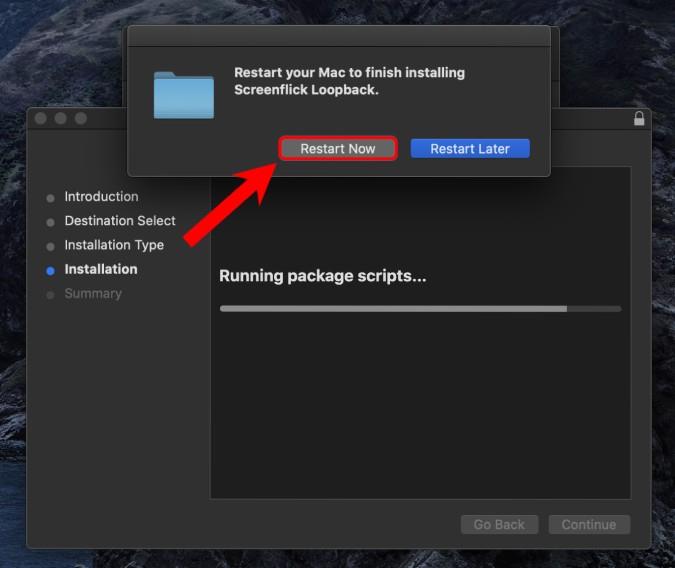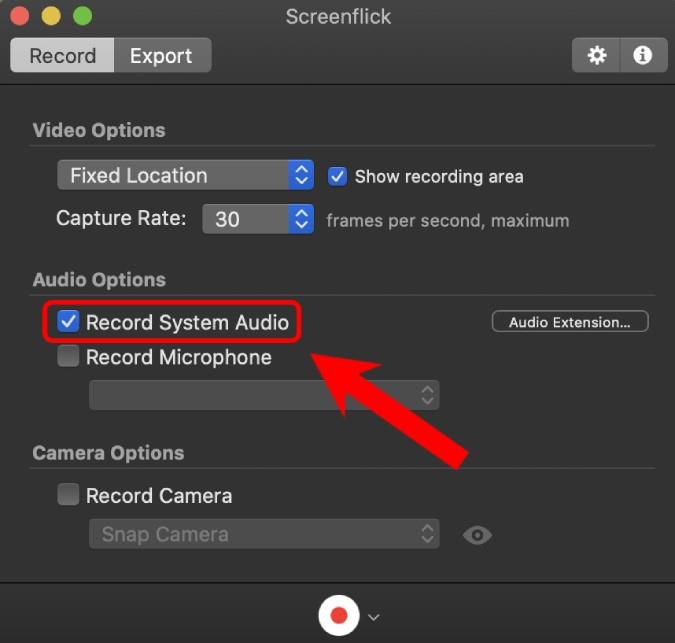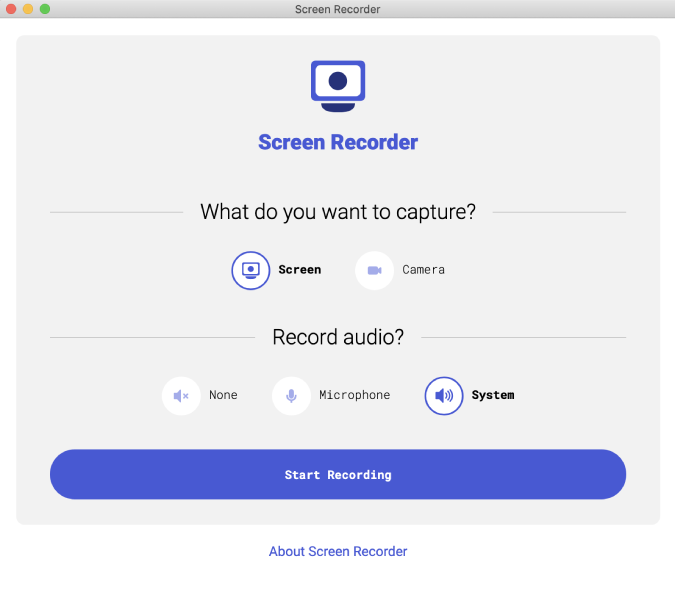macOS proporciona una buena grabadora de pantalla integrada llamada Quicktime para grabaciones rápidas de audio y video. Sin embargo, no proporciona una opción para grabar audio interno o sonido del sistema. Por ejemplo, si desea grabar el navegador Chrome reproduciendo un sonido, no es posible hacerlo con el reproductor QuickTime de forma nativa. Entonces, aquí hay 3 formas de grabar la pantalla en Mac con audio interno.
Grabador de pantalla Mac con audio interno
Antes de comenzar con el proceso, hay 3 formas de grabar la pantalla en Mac con audio interno:
- Método nativo con QuickTime Player
- Grabador de pantalla mac de terceros
- extensión de cromo
El primer método requiere que instale un controlador de sonido virtual. Veamos cómo funciona eso.
1. Método Nativo
Para grabar audio con el reproductor Quicktime interno, necesitaríamos instalar un complemento de terceros. Básicamente, el complemento actúa como un dispositivo de sonido que enruta el audio interno del sistema a QuickTime Player. Hay muchos complementos de terceros, como Sunflower. Sin embargo, recomendaría BlackHole ya que se está actualizando activamente y funciona con la última versión de macOS Big Sur .
Tenga en cuenta que BlackHole requiere que tenga una identificación de correo electrónico activa para registrarse y el enlace de descarga se reenviará a la misma identificación de correo electrónico. En caso de que no quieras registrarte, puedes descargar el código fuente y compilarlo usando Brew.
Una vez que hayas descargado el paquete, cierra todas las aplicaciones que estén usando audio . Una vez hecho esto, haga doble clic en el paquete BlackHole para instalarlo.
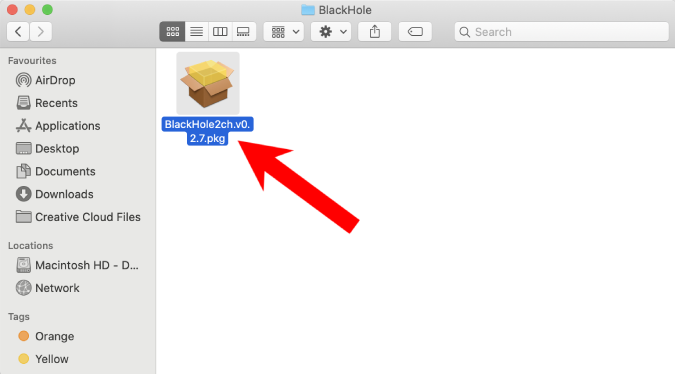
En la instalación, deje las opciones por defecto y haga clic en el botón Instalar.
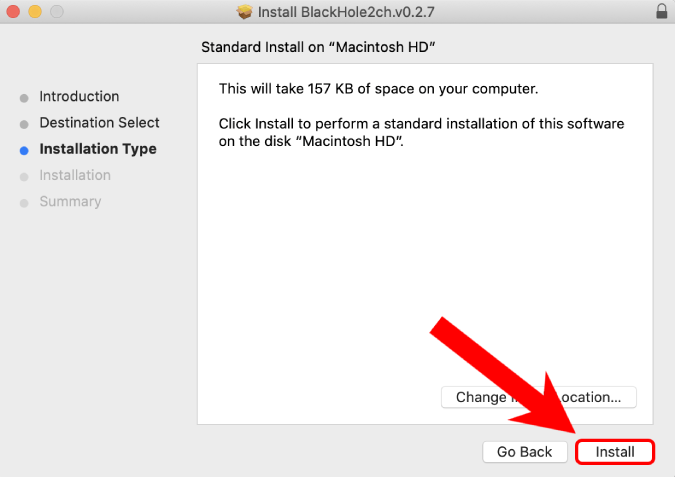
Luego de una instalación exitosa, diríjase a la búsqueda de Spotlight y escriba "Configuración de Audio Midi". Haga clic en Configuración de audio MIDI.
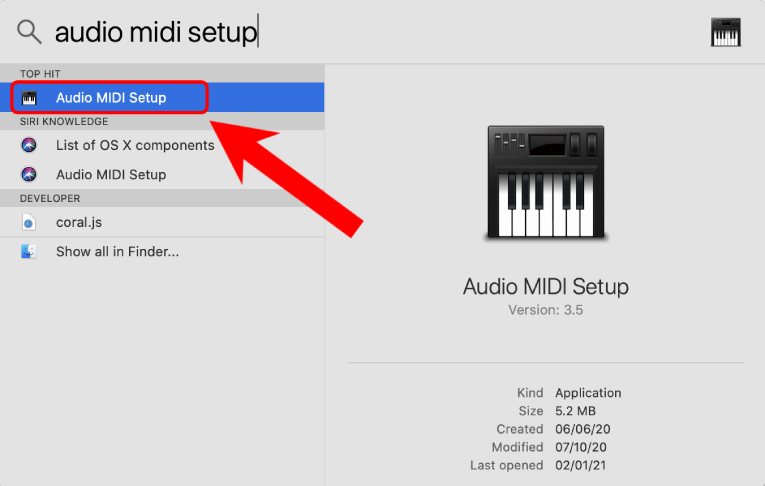
Dentro del menú Configuración de Audio Midi, haga clic en el icono " + " en la esquina inferior izquierda.
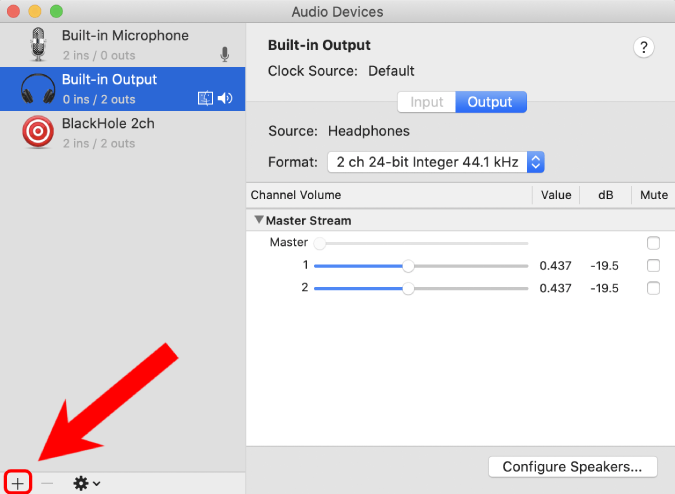
Seleccione " Crear dispositivo de salida múltiple " en el menú desplegable.
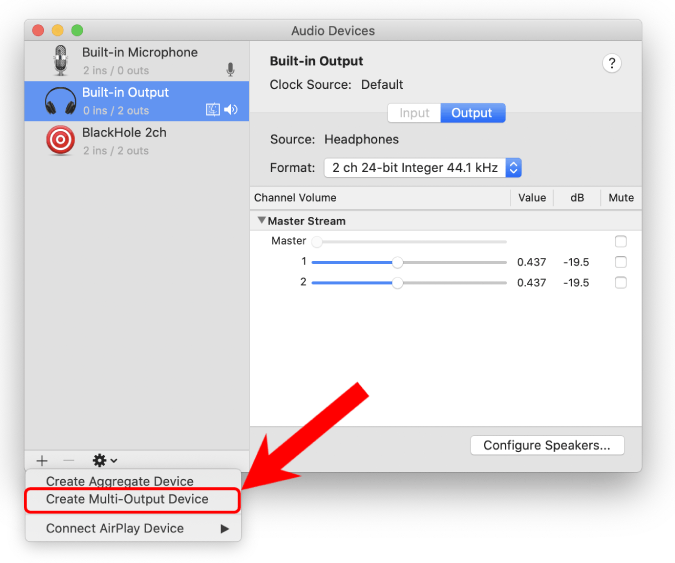
Una vez que haya creado un dispositivo de salida múltiple, verá "BlackHole 2ch" en las opciones de dispositivo de audio. Marque la casilla de verificación "Usar" y "Corrección de deriva" al lado.
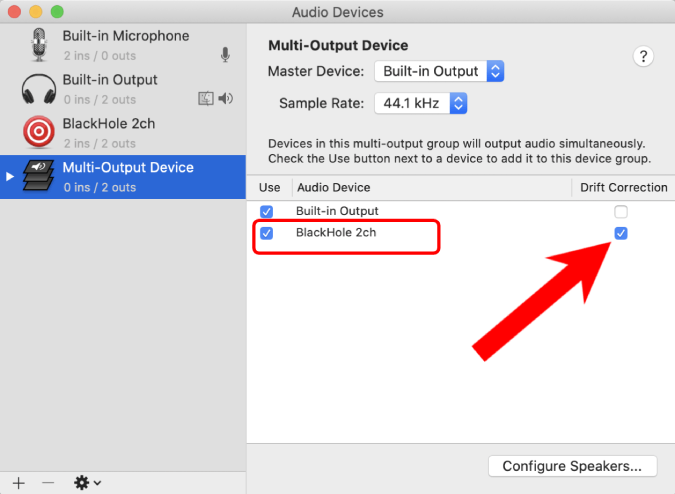
Haga clic derecho en Dispositivo de salida múltiple y haga clic en "Usar este dispositivo para salida de sonido" .
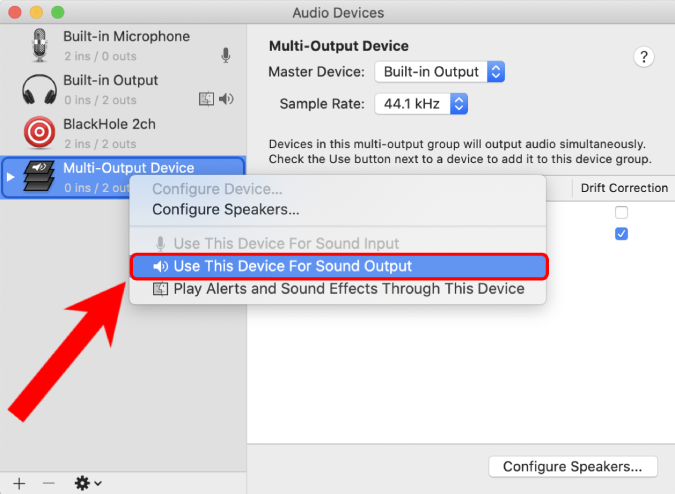
Ahora, dirígete a QuickTime Player y comienza una nueva grabación. Seleccione "BlackHole 2ch" como su dispositivo de micrófono para grabar audio interno desde su Mac.
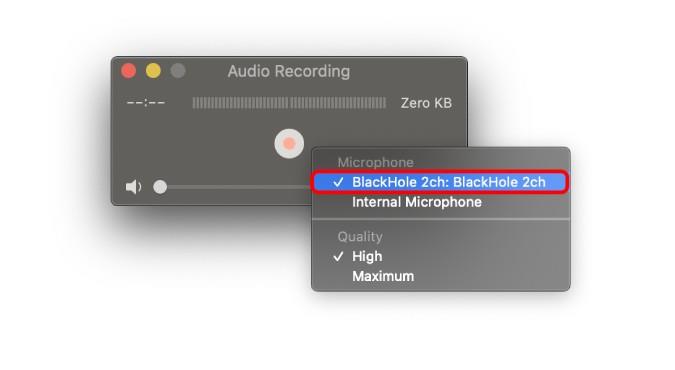
2. Aplicación de terceros
El problema de configurar una tarjeta de sonido virtual es que puede estropear la configuración de audio. Por ejemplo, cuando cambia el dispositivo de salida de audio predeterminado, las teclas multimedia de su teclado dejarán de funcionar. Por lo tanto, si no está bien versado en el proceso, es mejor usar una aplicación de terceros que haga el trabajo pesado por usted.
Una de las mejores aplicaciones para grabar la pantalla en Mac con audio interno es Screenflick. Sin embargo, después de la instalación, debe configurar una extensión Screenflick. En primer lugar, descargue Screenflick mac screen recorder. Una vez hecho esto, proporcione los permisos apropiados e instale la aplicación.
Descargar Screenflick para macOS
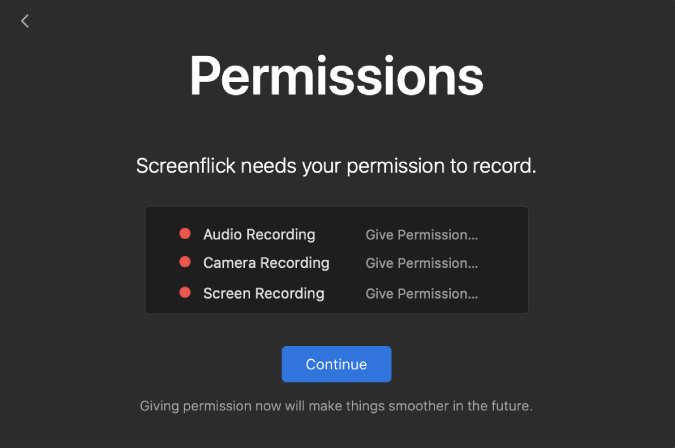
Ahora, cuando abras Screenflick, marca la opción llamada “Grabar audio del sistema” .
A continuación, Screenflick abrirá una ventana emergente que le pedirá que instale el complemento Screenflick Loopback. Haga clic en el botón Instalar para permitir la instalación.
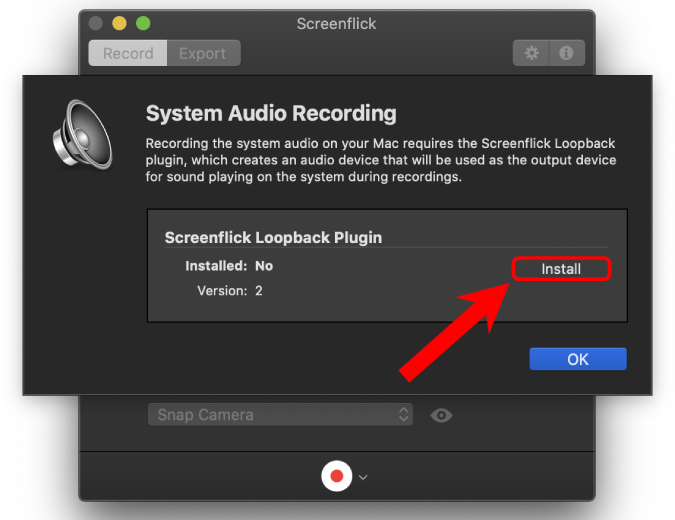
Screenflick instalará el complemento Screenflick Loopback. Proporcione los permisos necesarios y continúe con la instalación.
Después de la instalación, Screenflick le pedirá que reinicie su sistema Mac . Guarde todo el trabajo y reinicie su PC para continuar.
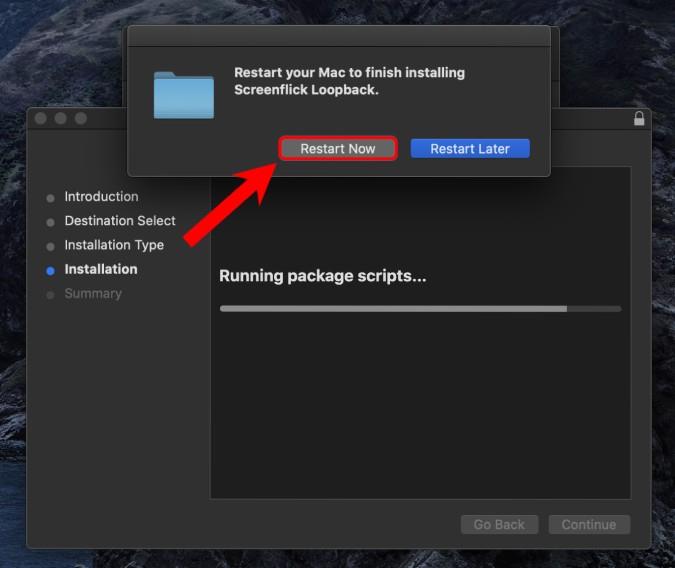
Después del reinicio, abra Screenflick y haga clic en la casilla de verificación junto a "Grabar audio del sistema" y ahora podrá grabar el audio del sistema sin problemas.
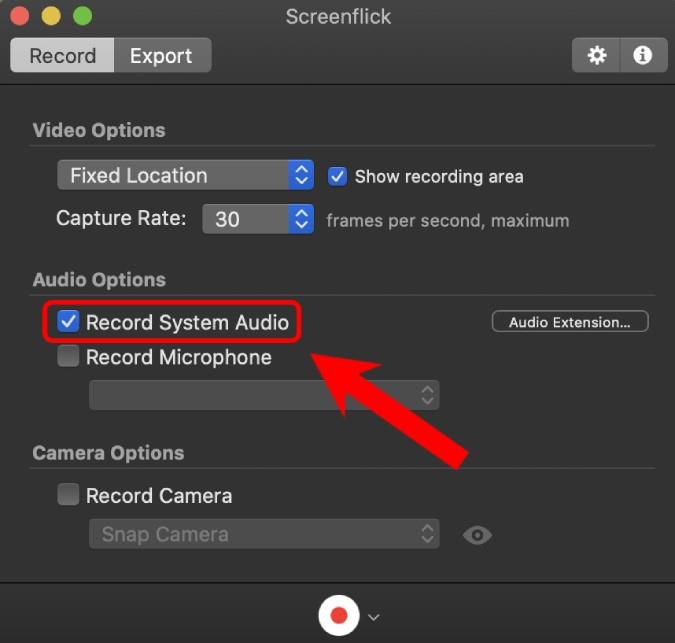
3. Extensión de cromo
Si la mayoría de sus grabaciones están dentro del navegador web, especialmente Chrome, es mejor descargar una extensión de Chrome en lugar de una aplicación de terceros. La mejor extensión de Chrome para grabar la pantalla de Mac con audio interno es Screen Recorder. Es una extensión popular y te permite realizar grabaciones ilimitadas sin una marca de agua.
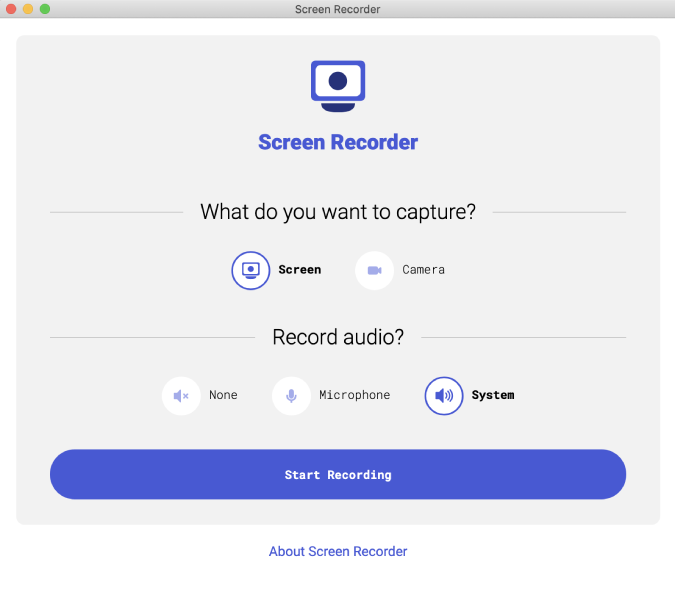
Hay un par de advertencias con la extensión. Exporta grabaciones de pantalla en formato webm. Por lo tanto, si desea utilizarlo en Final Cut Pro u otros editores, deberá convertirlo a MP4. Otra advertencia es que, debido a las restricciones de macOS, Screen Recorder no puede grabar audio interno fuera de una pestaña de Chrome. Si está grabando sonido de varias pestañas, es un poco difícil con esta extensión.
Descargar Grabador de pantalla para Google Chrome
Palabras de cierre: Grabador de pantalla de Mac con audio interno
La forma más fácil de grabar audio interno en Mac es a través de Screenflick. En caso de que le guste jugar con macOS, puede continuar e instalar el complemento de audio BlackHole. También le permite enrutar audio dentro de juegos y diferentes aplicaciones. Si graba principalmente dentro del navegador Chrome , la extensión Screen Recorder es una buena opción.
Lea también: Prolongue la vida útil de su MacBook con estas aplicaciones de ahorro de batería